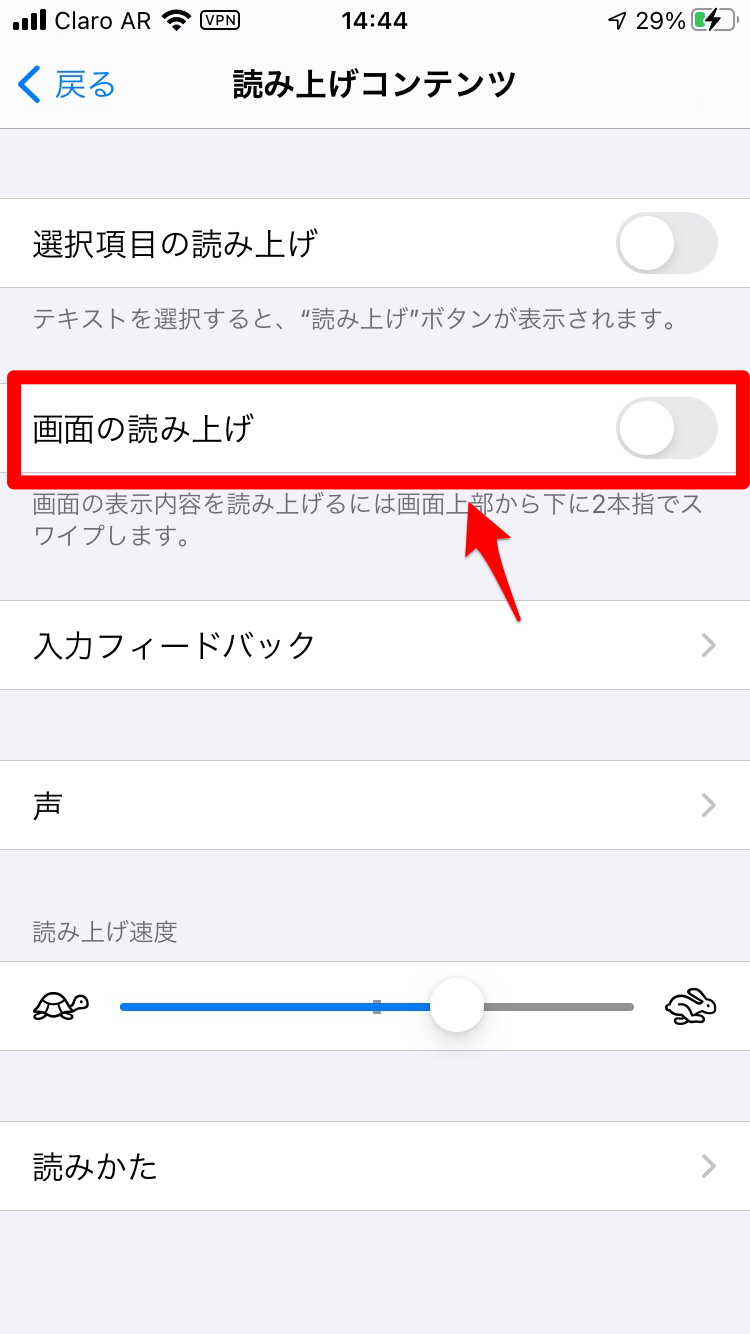【電子書籍】スマホで本の読み上げ機能を使おう!設定方法を紹介
近年、利用者を増やし続けているのが電子書籍です。電子書籍は専用のタブレットを持っていなくても楽しめます。
しかし、例えばiPhoneやAndroidを使って電子書籍を読む場合、スマホの小さな画面で文字を読むのは結構大変ですよね?
この記事では、スマホで電子書籍を読むのに便利な本の読み上げ機能についてご紹介していきます!
Contents[OPEN]
【電子書籍】本の読み上げ機能を使いたい!《基礎知識》
電子書籍は、何冊購入してもスマホやタブレットの中にすべて保存できるので、たくさんのスペースが必要ないというメリットがあります。
ただ、1つ問題もあります。
それは、多くのユーザーは画面の大きな電子書籍専用タブレットではなくスマホを使っているため、小さな字を小さなスマホ画面で読まなければなりません。スマホで電子書籍を何時間も読むのはけっこう疲れますよね。
そんな問題を解決してくれるのが、電子書籍の読み上げ機能です。iPhoneでもAndroidでも利用できる機能ですが、具体的にどのような機能なのかこれからご説明します。
本を読むのが苦手なら耳で聴こう♪
電子書籍の読み上げ機能は、画面に映ったページに書かれている文をすべて読み上げてくれる機能です。画面に表示された小さい文字を目で追わなくても、本の内容を読み上げてくれるので目に負担がかからずに本を楽しめますよ。
読み上げ機能が使える電子書籍アプリは?
電子書籍専用のタブレットとは異なり、スマホやタブレットは電子書籍を読むために開発されたデバイスではありません。
そのため、電子書籍を購入しスマホで読み上げ機能を使うためには、読み上げ機能に対応したアプリで電子書籍をインストールする必要があります。
iPhoneとAndroidで利用できる読み上げ機能に対応した電子書籍アプリをまとめてみましたので、参考にしてみてください。
| iPhone対応 | Android対応 |
|---|---|
【電子書籍】本の読み上げ機能を使う方法《事前準備》
iPhoneやAndroidで電子書籍の読み上げ機能を使うには、対応した電子書籍アプリを使う必要があります。しかし、アプリを開いて電子書籍を購入すれば即座に読み上げ機能を使えるわけではなく、設定が必要です。
ここからは、iPhoneとAndroidそれぞれの端末で、読み上げ機能を有効にする設定方法を説明していきます。
最初に取り上げるのはiPhoneの設定方法です。
【iPhone】スマホの読み上げ機能を設定しよう
ホーム画面に表示されている「設定」アプリをタップして立ち上げましょう。
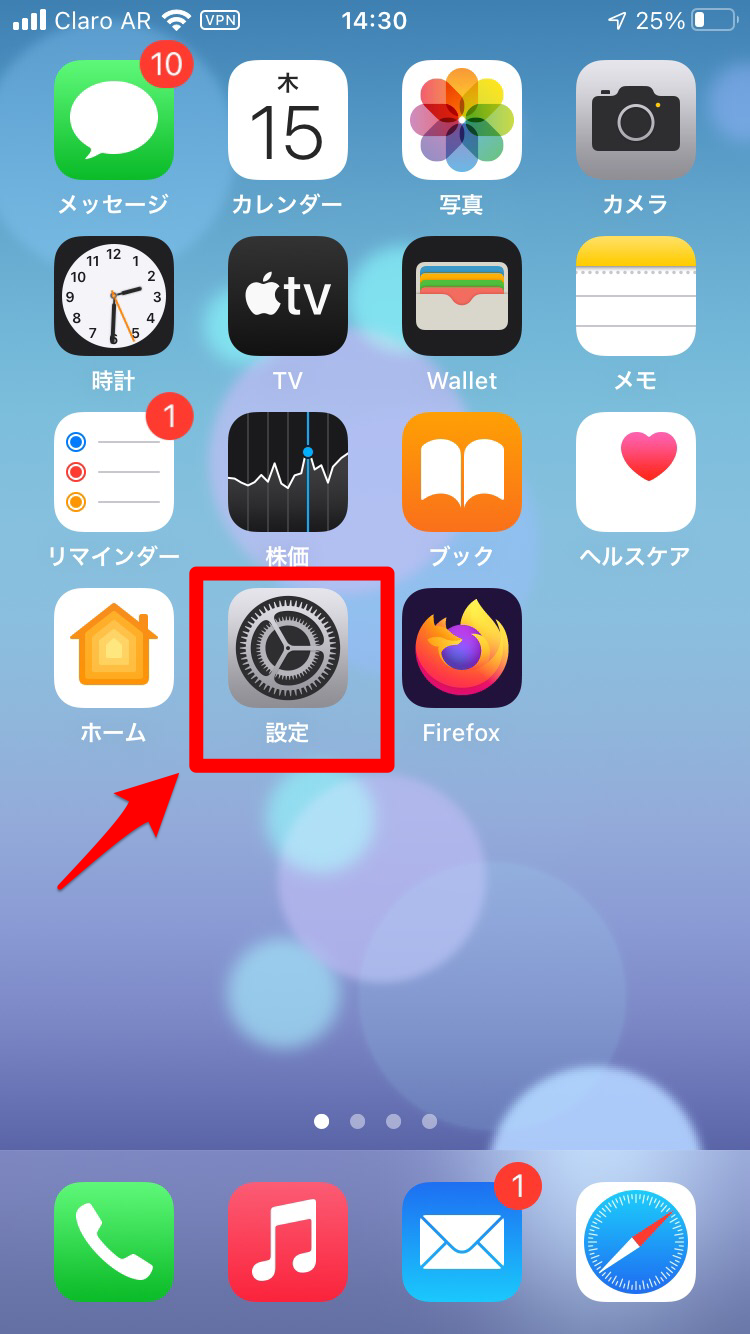
表示された設定項目から「アクセシビリティ」を選択します。
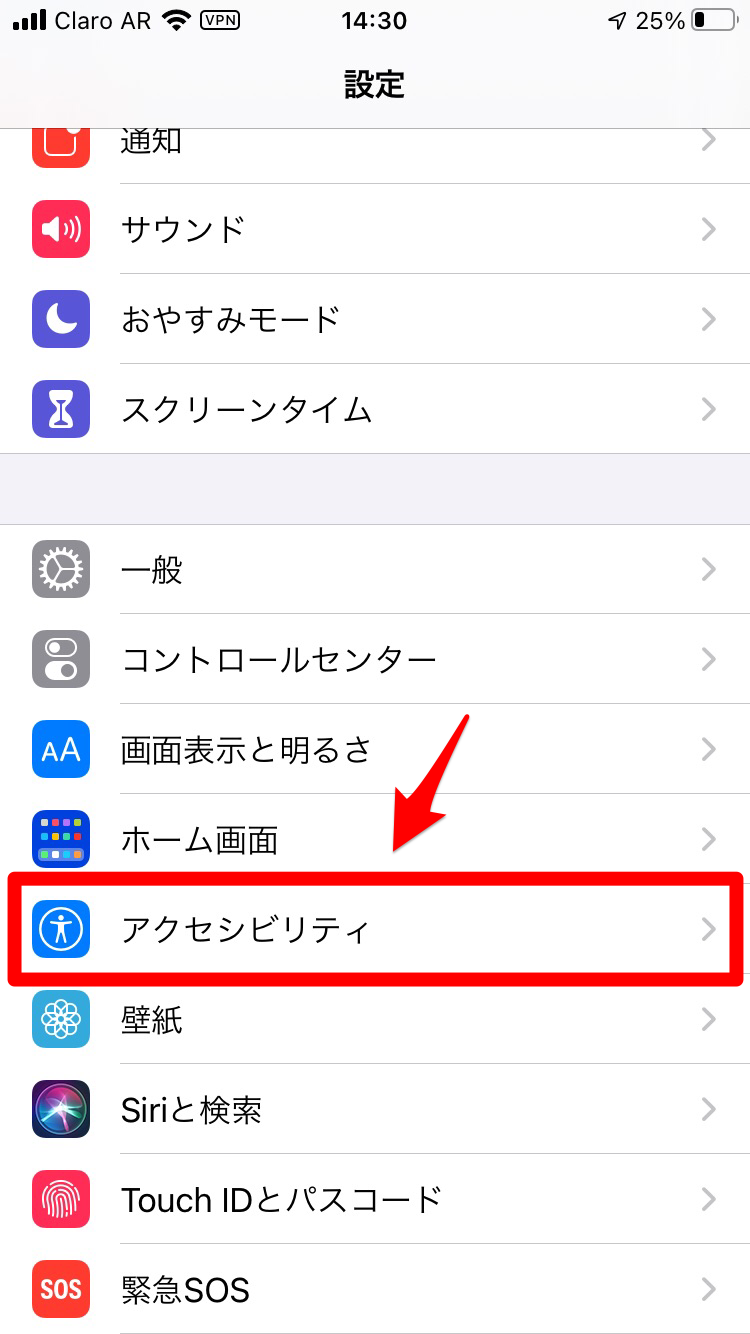
「アクセシビリティ」の選択オプションから「読み上げコンテンツ」を選んでください。
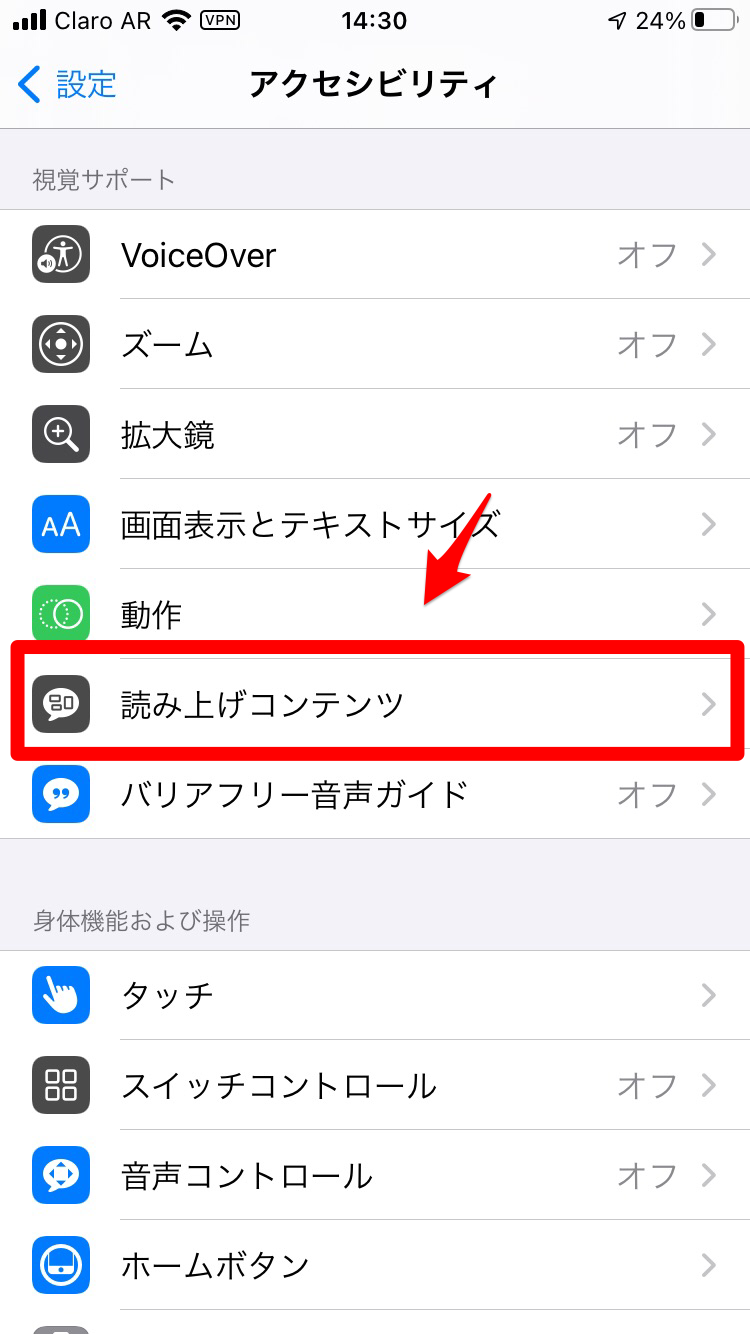
「読み上げコンテンツ」の関連項目が表示されているので、「画面の読み上げ」を「ON」に設定して有効化しましょう。